
您是否觉得 Instagram 在“探索”页面上向您显示的内容烦人或无聊?就像该应用程序从未真正向您展示任何您感兴趣的东西?好消息是,您可以控制在此页面上看到的内容,并欺骗 Instagram 算法向您展示更多您喜欢的内容。
按照我们的指南了解如何重置您的 Instagram Explore Feed 并在应用上向您显示更多有趣的内容。
如何重置 Instagram 探索 Feed
Instagram 根据您的活动创建“探索”页面。持续点赞、评论、关注、搜索或分享类似内容会塑造您所看到的内容,从而创造个性化的体验。
但是,有时您可能会遇到与您的偏好不符的内容。这可能会受到与具有不同偏好或特定区域病毒内容的用户互动的影响。 Instagram 复杂的算法也发挥了作用,它会根据您所做的事情以及您在使用该应用程序时查看的内容类型来推荐内容。
在“探索”页面上看到太多您不喜欢的帖子?不用担心——我们会为您提供重置 Instagram 探索页面的完整指南。使用以下方法完全重置您的探索页面并在 Instagram 上获取新鲜内容。
定期刷新探索页面
如果您在“探索”页面上不断收到相同的帖子和卷轴并想查看新内容,可以使用以下快速方法刷新您的探索内容 。
要刷新 Instagram 上的“探索”页面,请按照以下步骤操作。 Android 和 iOS 用户的说明相同。
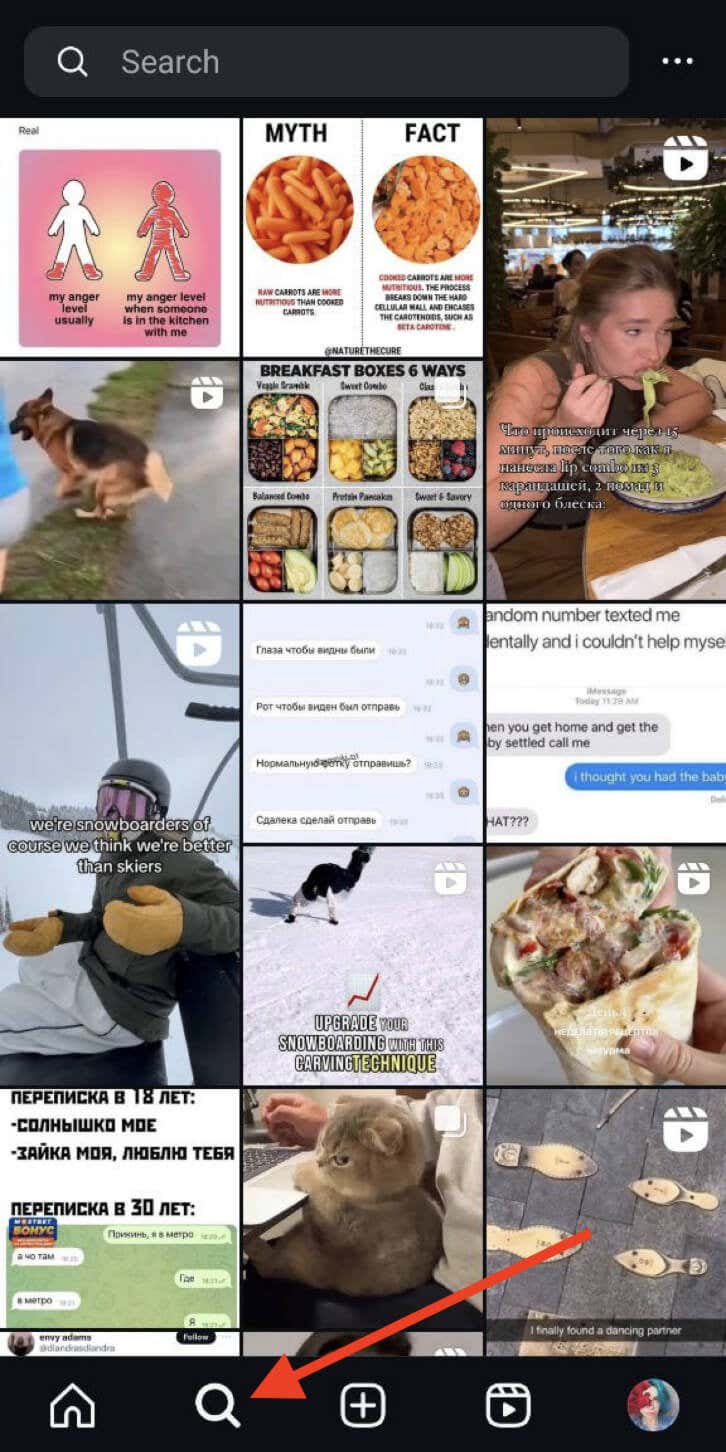 <开始=“2”>
<开始=“2”>

但请记住,虽然此方法会刷新您的内容,但它可能不会改变 Instagram 向您推荐的内容类型。
因此,您可能仍然会遇到与之前看到的内容类似的内容。如需更量身定制的方法,请查看以下方法来改进“探索”页面,以获得更量身定制的方法。.
个性化 Instagram 算法
如果您的“探索”页面充斥着不需要的内容,您可以让 Instagram 知道您不想看到哪些内容。虽然该算法可能需要一段时间才能流行起来,但将帖子标记为不感兴趣是完善推荐的有效方法。
以下是有关如何使用不感兴趣选项重置 Instagram 上的“探索”页面的快速指南。

Instagram 会立即隐藏这个特定的帖子 ,并且以后尽量不再向您显示类似的帖子。您还会看到一个包含建议的框,您可以从中选择:不建议包含某些字词的帖子、管理建议的内容(稍后会详细介绍此选项) )和这篇文章让我感到不舒服。您可以随意选择这些选项中的任何一个,以进一步定制您的“探索”页面内容。

通过这样做,Instagram 会逐渐了解您的偏好,从而改进您的内容建议。如果类似的内容不断出现,请对这些帖子重复此过程。持续将帖子标记为不感兴趣会向 Instagram 的算法发出明确的信号,表明您不是粉丝。
虽然更改可能不会立即发生,但事实证明,此方法是重置“探索”页面的最有效方法。您将帖子标记为不感兴趣的次数越多,您的探索体验就会变得越个性化、越愉快。
清除应用数据和现金
您可以尝试重置 Instagram Explore Feed 的下一个方法是清除智能手机上的数据和缓存。在执行此操作之前,请记住,清除数据很可能会更改您在“探索”页面上看到的帖子类型。不过,此操作还会擦除您保存的所有数据和 让您退出 Instagram 应用 ,因此您需要重新登录。
如果您不想清除所有保存的数据,只能清除缓存。这不会删除您帐户的数据,但可能会改善您的“探索”页面内容。.
清除 Android 上的数据和缓存
按照以下步骤清除 Android 设备上的 Instagram 数据和缓存。

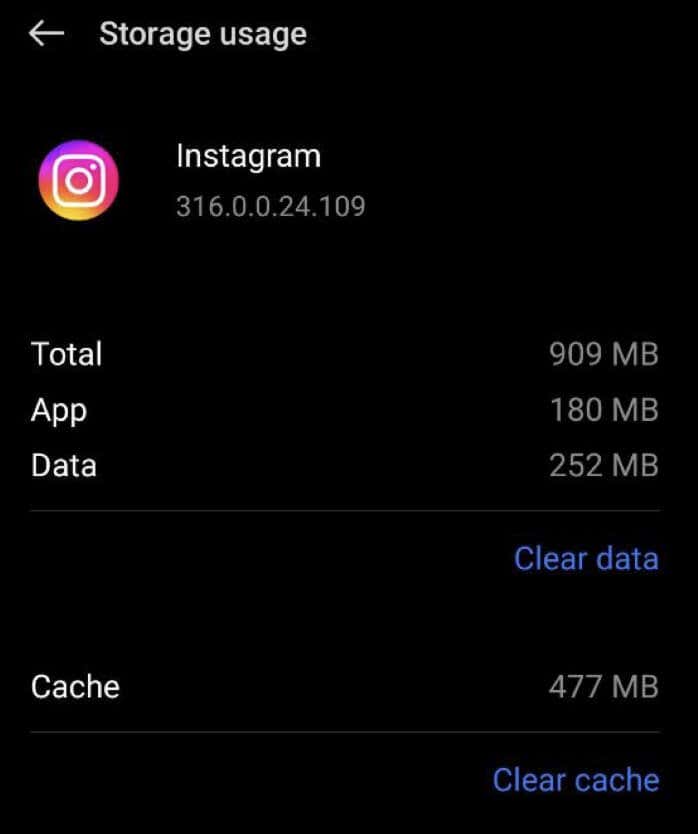
这些说明对于各种 Android 设备略有不同,但选项应该相似。
完成后,重新启动 Instagram 应用并检查“探索”源是否有新内容。
清除 iPhone 上的数据和缓存
不幸的是,iOS 缺乏直接数据/缓存清除选项。相反,您需要删除并重新安装应用程序以清除 Instagram 数据和缓存。为此,请按照以下步骤操作。
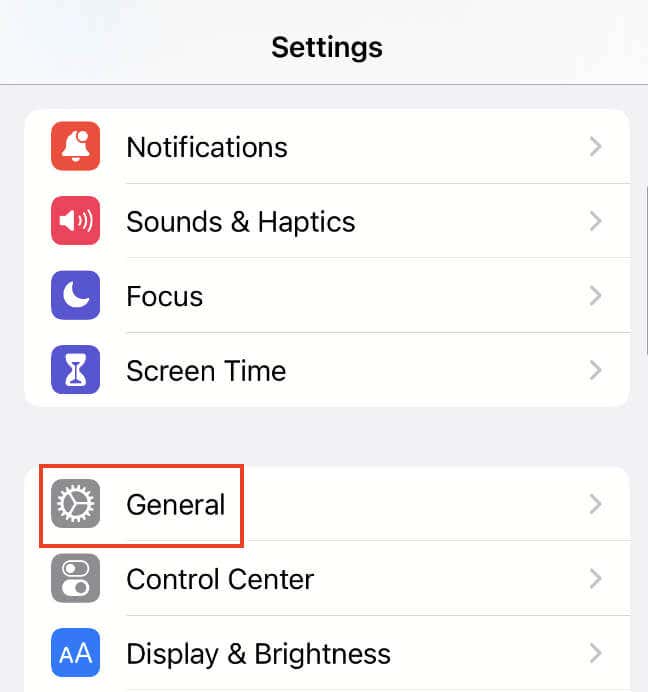
- 在应用列表中找到 Instagram并选择它。
- 选择删除应用并按照屏幕上的说明进行确认。
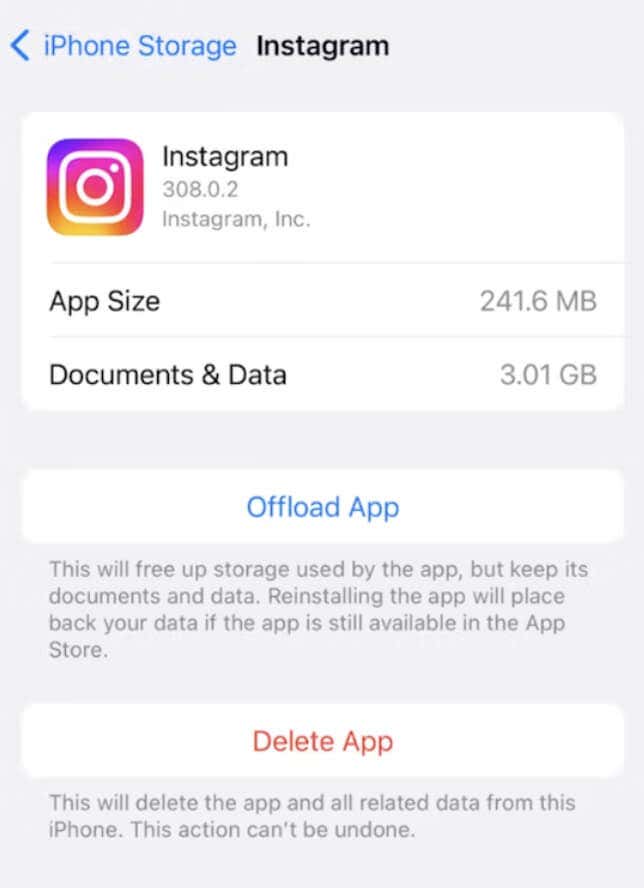
完成后,从 App Store 重新安装该应用并再次登录以检查“探索”页面上的内容是否发生更改。
清除您的 Instagram 搜索历史记录
您可以使用的另一种方法是删除您的 Instagram 搜索记录。清除 Instagram 搜索历史记录还可以让您重新开始了解在“探索”页面上看到的内容。
要清除您的 Instagram 搜索历史记录 ,请按照以下步骤操作。


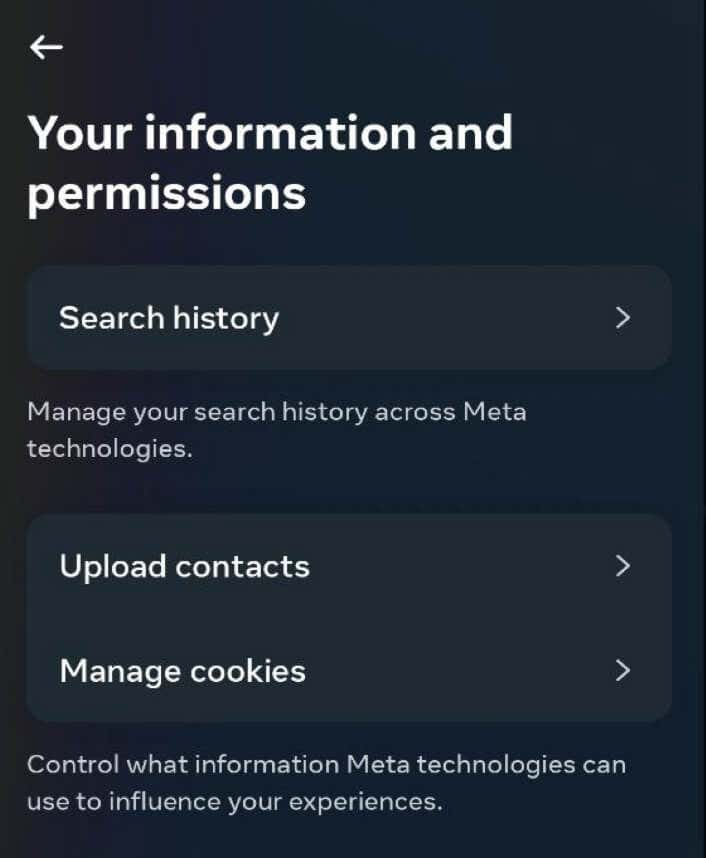
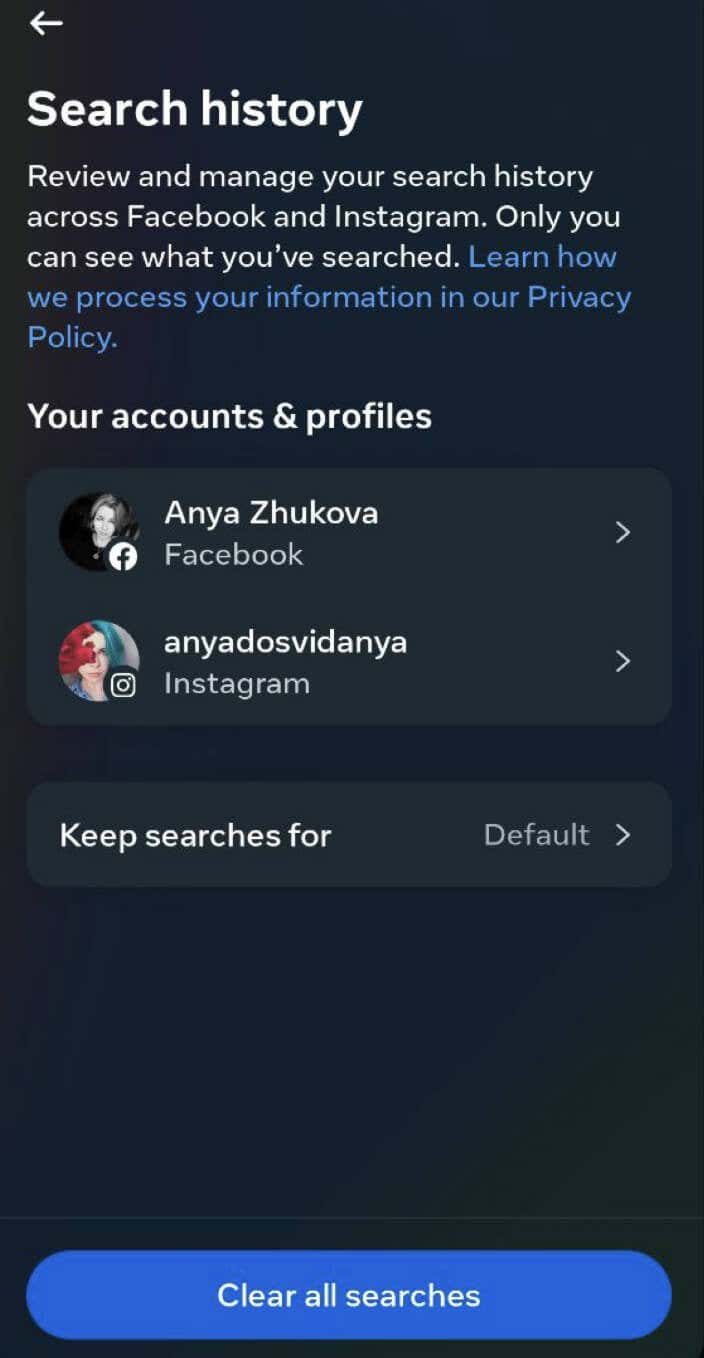
要采用更具选择性的方法,您可以通过点击“您的帐户和个人资料”下的您的帐户来手动删除搜索。选择帐户后,它将打开您的搜索历史记录,您可以从列表中手动删除您不希望影响 Instagram 建议的单个搜索条目。
此外,您可以选择“保留搜索”选项并选择一个持续时间:3 天、7 天、14 天、30 天或“默认”,即存储您的 Facebook 搜索一年和 Instagram 搜索 30 天。
清除搜索历史记录是确保根据您不断变化的兴趣提供全新的探索页面的最终方法。
控制您的建议内容
如果您的 Instagram 是最新的,您可以使用新添加的功能来控制 Instagram 为您推荐的内容类型。

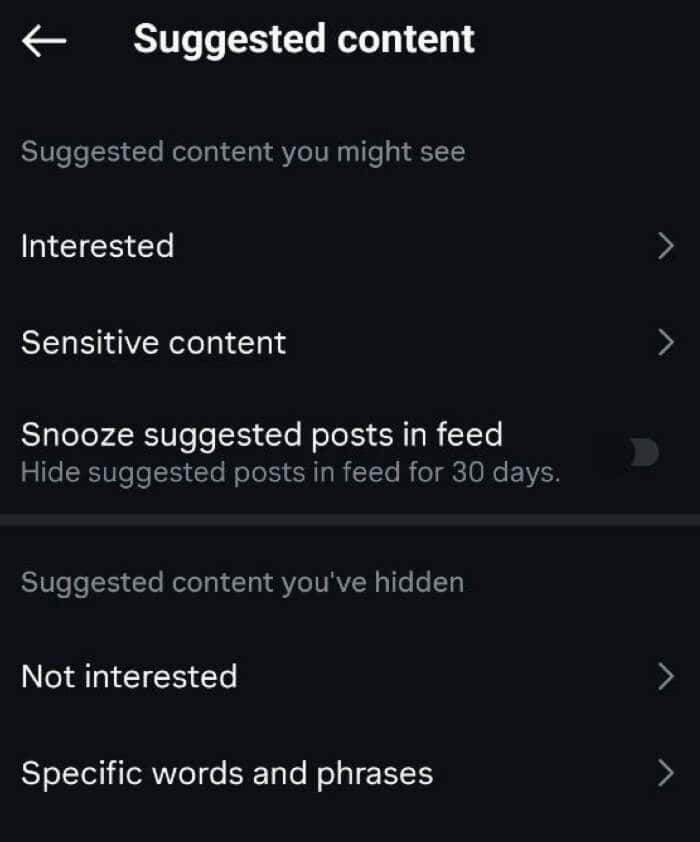
有兴趣
此部分包含您在过去 30 天内标记为“感兴趣”的所有帖子。如果您从此列表中删除某个帖子,Instagram 会做笔记并显示更少的类似内容。

要从“感兴趣”部分删除帖子,请点按屏幕右上角的选择,选择您不想看到的一个或多个帖子,然后选择删除。
敏感内容
敏感内容并不是违反 Instagram 社区准则的内容,而是某些人不想看到的内容。
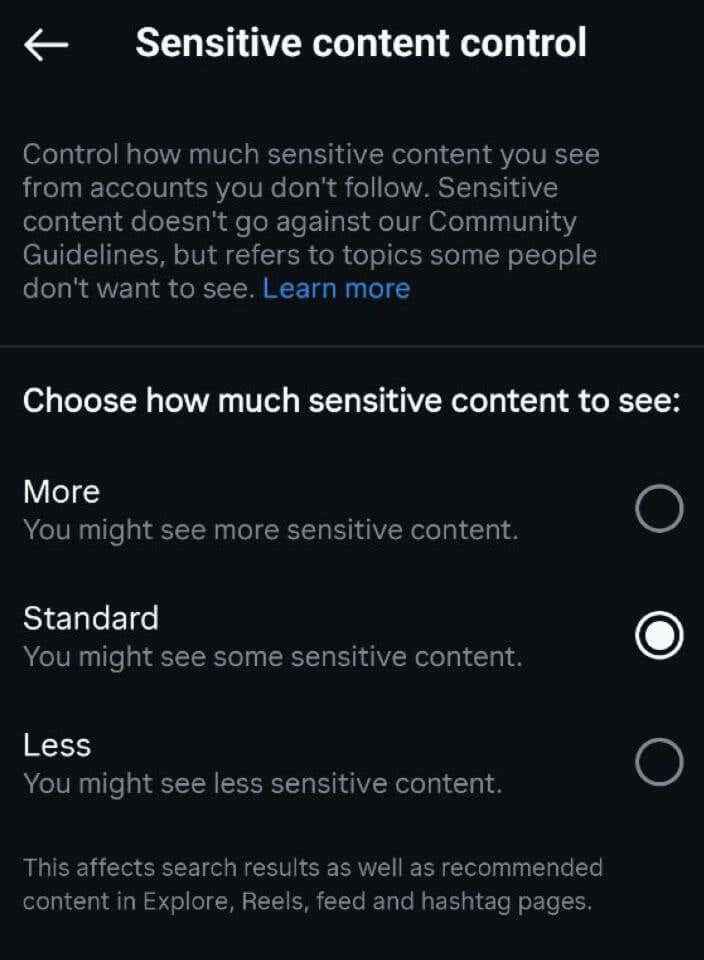
在这里,您可以在三个选项之间进行选择:更多、标准或更少。如果您发现 Instagram Explore Feed 上的帖子不合适,请选择“更少”以查看不太敏感的内容。
暂停动态中建议的帖子.
除了“探索”页面外,Instagram 还会向您显示来自您在主页动态中未关注的帐户的建议内容。此选项会暂时将这些建议帖子从您的 Feed 中隐藏 30 天。
如果您不想看到此内容,可以每 30 天返回此设置并打开开关以隐藏建议的帖子。
不感兴趣
此部分包含您之前标记为“不感兴趣”的帖子。如果您决定从此列表中删除帖子,Instagram 会收到提示并开始向您推荐更多类似内容。

特定单词和短语
在最后一部分中,您可以输入您不想在 Instagram 上遇到的单词、短语,甚至表情符号。因此,Instagram 将过滤掉包含这些特定单词和短语的内容,您将不会再看到它们显示在您的 Feed 中。
这些控件为塑造您的 Instagram 体验提供了独特的机会。通过使用这些选项,您可以主动控制与您的偏好产生共鸣的内容,确保您的“探索”页面符合您的兴趣。
让 Instagram Explore Feed 变得精彩再次!
将您的 Instagram Explore 变成个人避风港就是进行调整和调整。从清除应用程序的缓存,到标记兴趣,再到处理敏感内容 - 您可以按照您喜欢的方式塑造您的探索提要。.